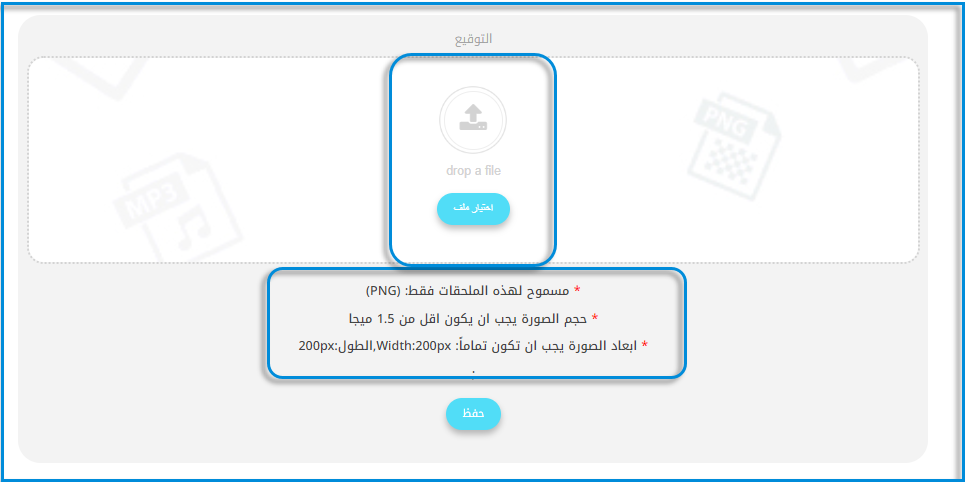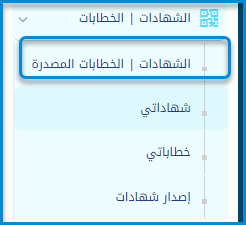
للاستخدام الفعّال لهذه الشاشة، يرجى اتباع الخطوات التالية::
- انقر على شهاداتي أو خطاباتي أو توقيعي للتنقل بين الأقسام المختلفة.
- استخدم حقول الرقم واسم المستلم والعنوان لإدخال معايير البحث.
- اختر الخيارات من القوائم المنسدلة حسب الحاجة.
- انقر على زر بحث لعرض النتائج المصفاة. إذا كانت هناك حاجة لتصفية متقدمة، انقر على بحث متقدم وأدخل معايير إضافية.
- لتنفيذ الإجراءات المجمعة، حدد العناصر باستخدام مربعات الاختيار ثم انقر على حذف المحدد أو تنزيل المحدد لتنفيذ العملية المطلوبة.
- استخدم زر الصفوف لضبط عدد الإدخالات المعروضة على الصفحة.
- انقر على تصدير لتصدير البيانات، أو تخصيص الأعمدة لتخصيص الأعمدة المرئية.
- انتقل إلى عمود الإجراء للحصول على خيارات العناصر الفردية، مثل توقيع الشهادات أو تعديلها.
لتصفح الشهادات | الخطابات: #
خيارات صفحة الشهادات والخطابات: #
- يُمكنك عرض شهاداتك.
- يُمكنك عرض خطاباتك.
- يُمكنك إضافة توقيعك.
- يُمكنك توقيع عدة شهادات دفعة واحدة.
- يُمكنك البحث عن شهادات محددة.
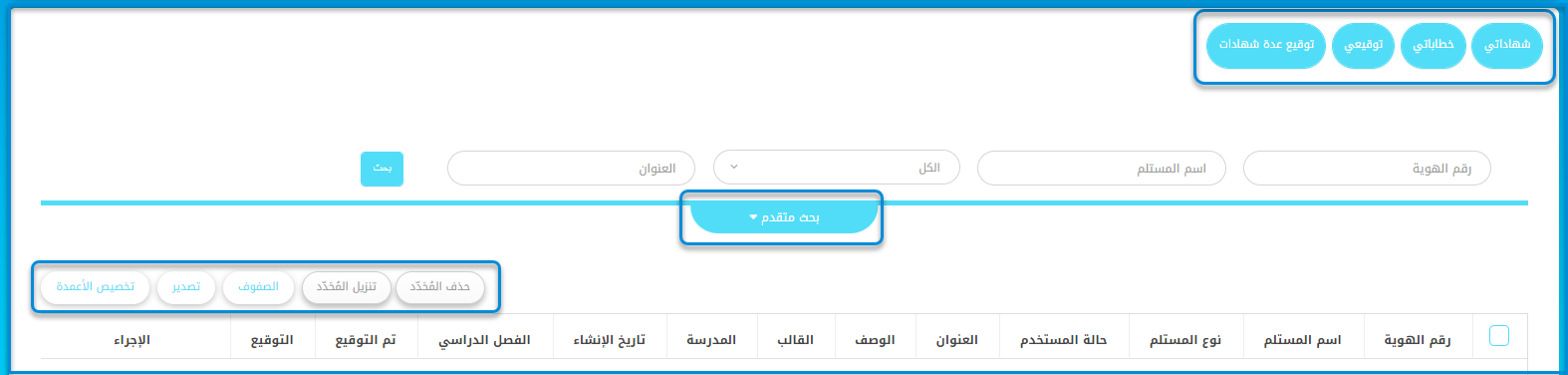
تحميل الصور #
هناك متطلبات معينة يجب تلبيتها لتحميل صورة لاستخدامها مع الشهادات.
- السماح فقط بهذا الامتداد: (PNG)
- يجب أن يكون حجم الصورة أقل من 1.5 ميجابايت.
- يجب أن تكون أبعاد الصورة كالتالي: العرض: 200 بكسل، الارتفاع: 200 بكسل.